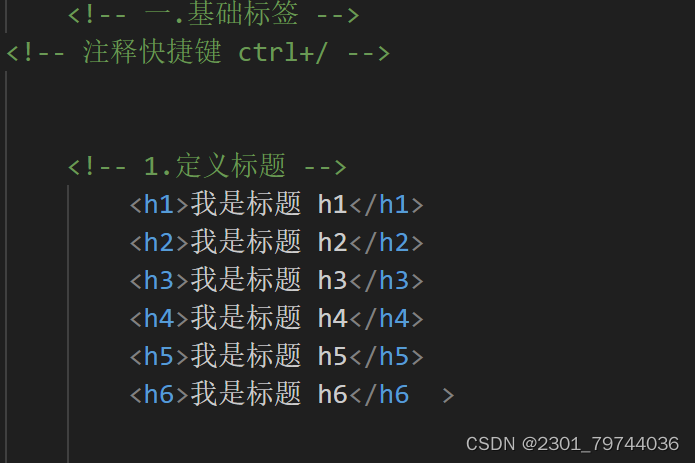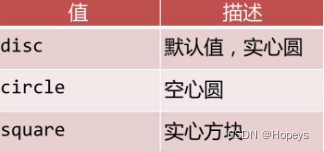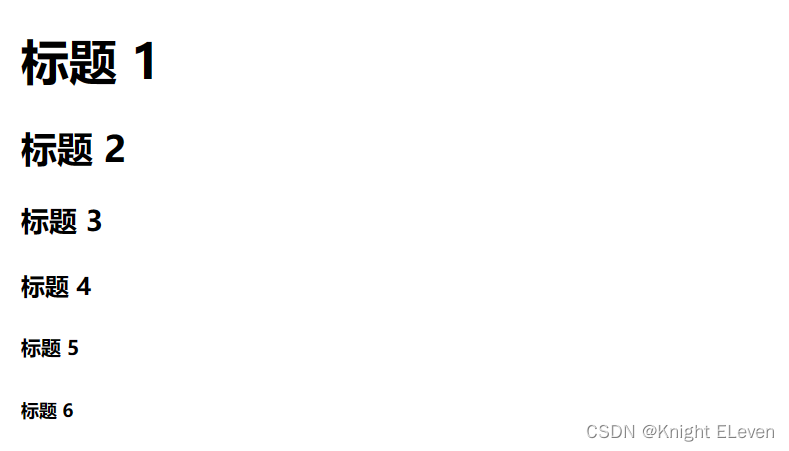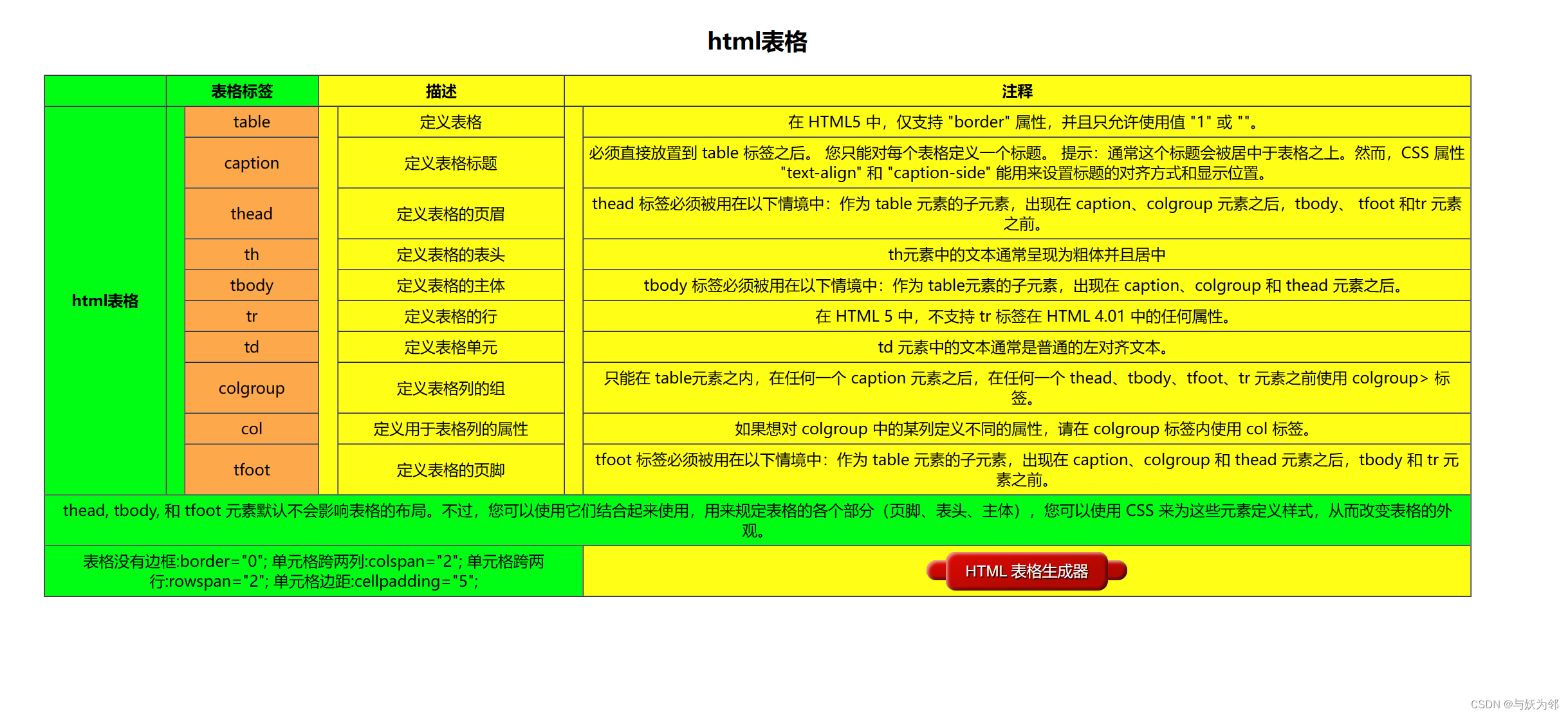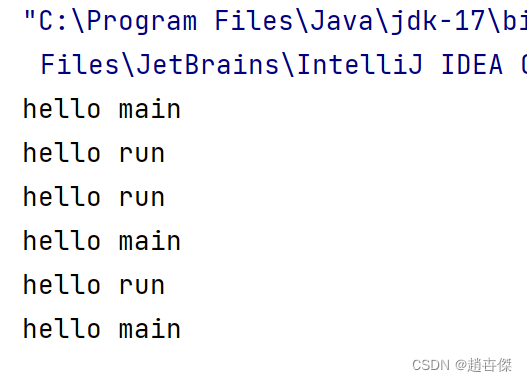html基础标签
什么都学一点!
网页基本信息
<!-- docytpe:告诉浏览器,我们要使用什么规范-->
<!doctype html>
<html>
<!-- head标签代表网页头部-->
<head>
<!--meta描述性标签,它用来描述我们网站的一些信息-->
<meta charset="utf-8">
<!--tittle网页标题-->
<tittle>我的网页标题</tittle>
</head>
<!--body代表网页的主体-->
<body>
</body>
</html>
网页基本标签
标题标题
<!doctype html>
<html>
<head>
<meta charset="utf-8">
<tittle>基本标签学习</tittle>
</head>
<body>
<!--标题标签-->
<h1>一级标题</h1>
<h2>二级标题</h2>
<h3>三级标题</h3>
<h4>四级标题</h4>
<h5>五级标题</h5>
<h6>六级标题</h6>
</body>
</html>
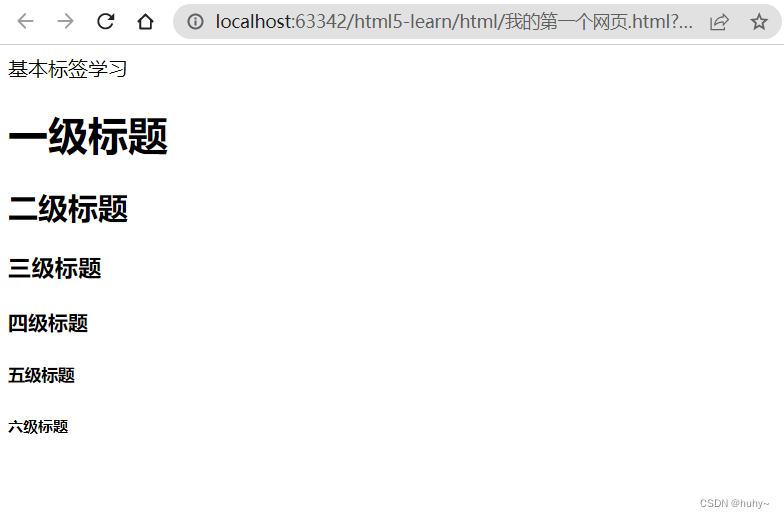
段落标签
<!doctype html>
<html>
<head>
<meta charset="utf-8">
<tittle>基本标签学习</tittle>
</head>
<body>
<!--段落标签-->
<p>两只老虎,两只老虎,
跑得快,跑得快,
一只没有眼睛,
一只没有尾巴,
真奇怪!真奇怪!</p>
<hr/>
<p>两只老虎,两只老虎,</p>
<p>跑得快,跑得快,</p>
<p>一只没有眼睛,</p>
<p>一只没有尾巴,</p>
<p>真奇怪!真奇怪</p>
</body>
</html>
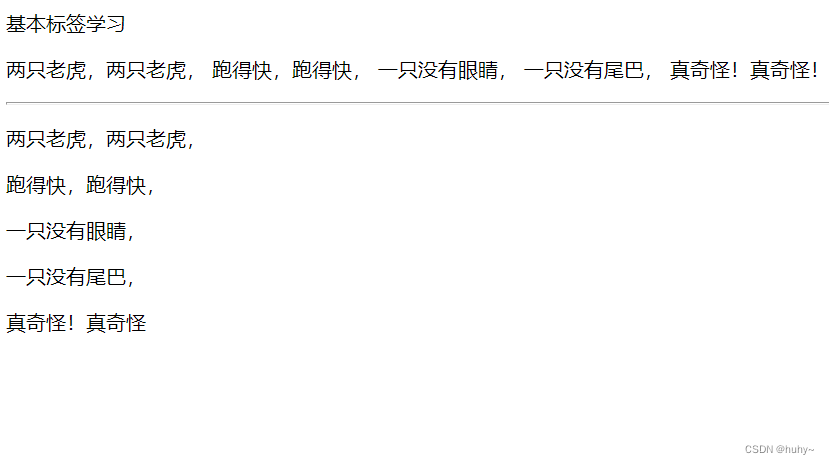
换行/水平线标签
<!doctype html>
<html>
<head>
<meta charset="utf-8">
<tittle>基本标签学习</tittle>
</head>
<body>
<!--段落标签-->
<p>两只老虎,两只老虎,
跑得快,跑得快,
一只没有眼睛,
一只没有尾巴,
真奇怪!真奇怪!</p>
<hr/>
<p>两只老虎,两只老虎,</p>
<p>跑得快,跑得快,</p>
<p>一只没有眼睛,</p>
<p>一只没有尾巴,</p>
<p>真奇怪!真奇怪</p>
<!--水平线标签-->
<hr/>
<!--换行标签-->
两只老虎,两只老虎,<br/>
跑得快,跑得快,<br/>
一只没有眼睛,<br/>
一只没有尾巴,<br/>
真奇怪!真奇怪!<br/>
</body>
</html>
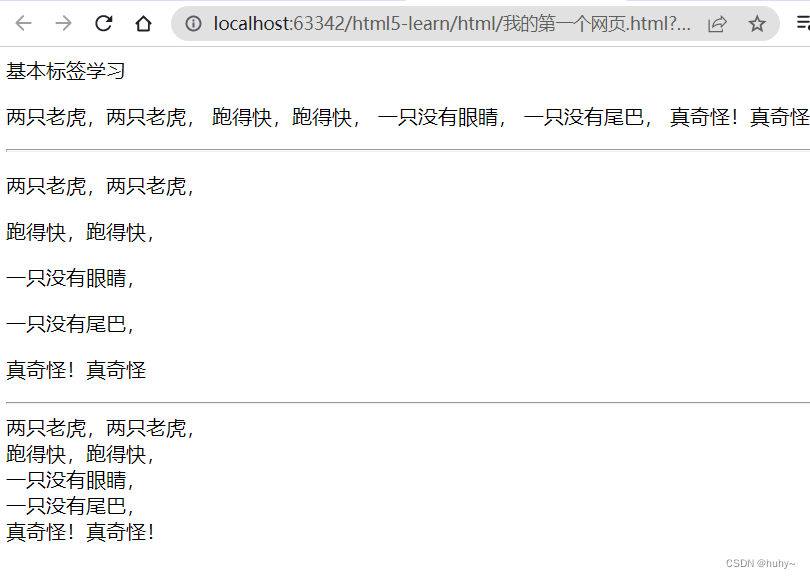
字体样式标签
<!doctype html>
<html>
<head>
<meta charset="utf-8">
<tittle>基本标签学习</tittle>
</head>
<body>
<br/>
<strong>粗体标签</strong>
<br/>
<em>斜体标签</em>
</body>
</html>
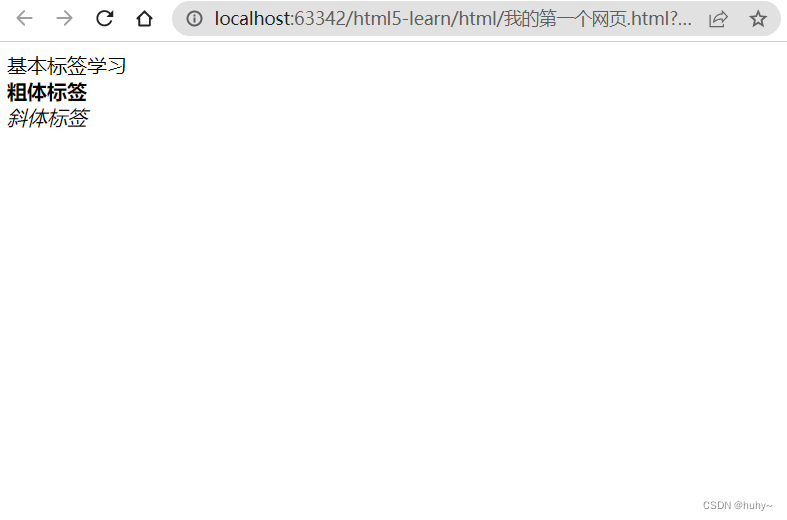
注释和特殊符号
<!doctype html>
<html>
<head>
<meta charset="utf-8">
<tittle>基本标签学习</tittle>
</head>
<body>
<!--这是单行注释-->
<!--这是多行
注释-->
<!--特殊符号-->
<br/>
空 格
<br/>
空 格
<!--特殊符号的记忆方式
在& 和 ; 直接随便写一个字母就会弹出
-->
</body>
</html>
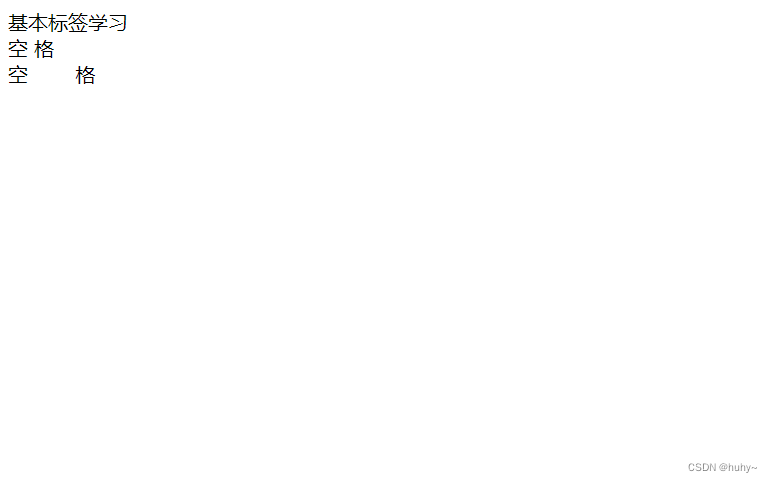
图像标签
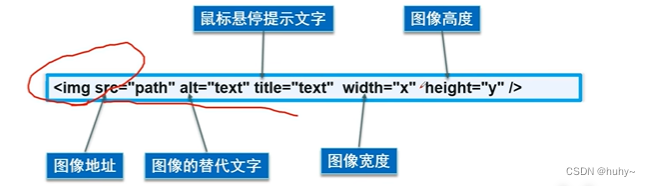
<!doctype html>
<html>
<head>
<meta charset="utf-8">
<tittle>图像标签学习</tittle>
</head>
<br/>
<!--img学习
src:图片地址
相对路径,绝对路径,推荐使用相对路径
../ 代表上一级路径
alt: 如果图片位置错误没有加载出来,就会显示图片替代文字
tittle: 表示悬停文字,鼠标放在图片上会显示
width;设置图片的宽度,px为单位
height:设置图片的高度
-->
<body>
<img src="../image/homepage1.png" alt="图像的替代文字" title="悬停文字" width="192px" height="108px">
</body>
</html>
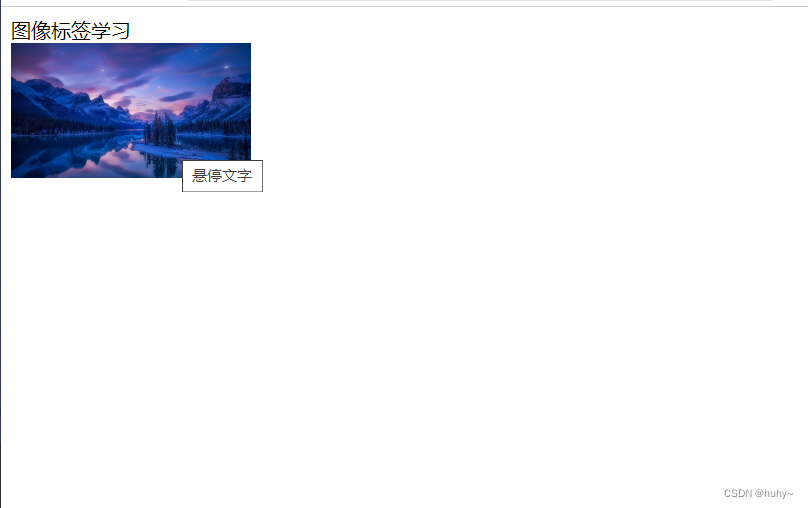
链接标签
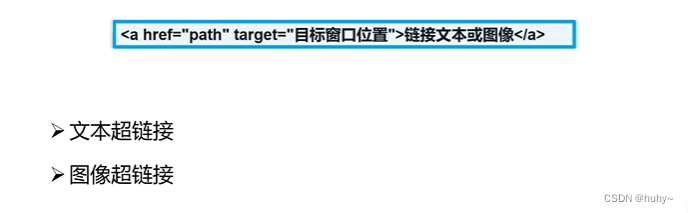
<!doctype html>
<html>
<head>
<meta charset="utf-8">
<tittle>链接标签学习</tittle>
</head>
<br/>
<body>
<!--
href: 必填,表示要跳转到那个页面
target: 表示在那个窗口打开链接,加上参数_blank 表示在新的窗口打开
加上参数_shell,则表示在当前窗口打开,这是默认的
-->
<a href="https://www.baidu.com" target="_blank">点击跳转到百度</a>
<br/>
<!--点击文字即可在新的窗口跳转链接-->
<!--嵌套图片-->
<a href="https://www.baidu.com">
<img src="../image/homepage1.png" alt="图片名字" title="悬停文字" width="190px" height="108px">
</a>
<!--点击图片即可在当前窗口跳转链接-->
</body>
</html>
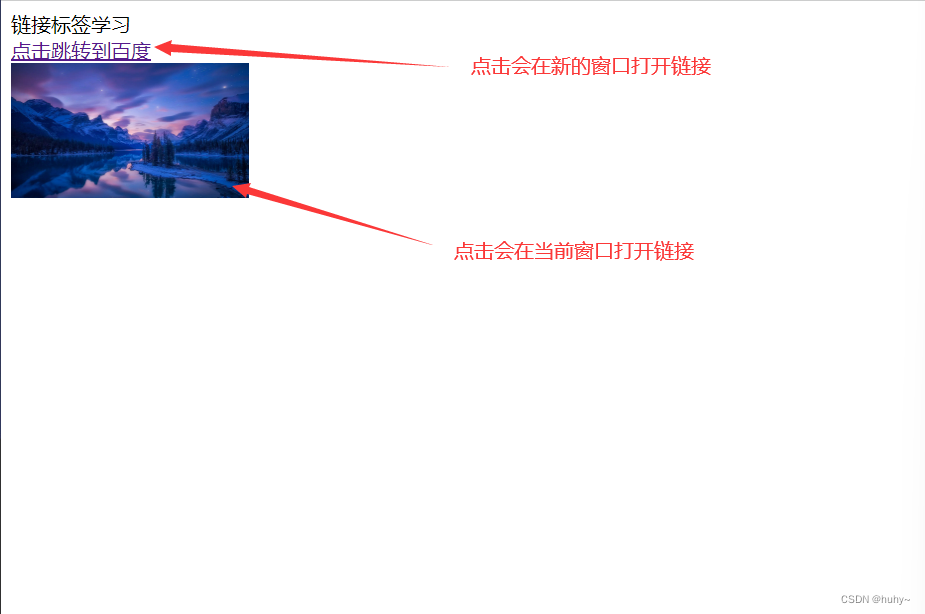
锚链接
<!doctype html>
<html>
<head>
<meta charset="utf-8">
<tittle>链接标签学习</tittle>
</head>
<br/>
<body>
<!--锚链接
1,需要一个锚标记
2,跳转到标记
name参数 #
-->
<!--其中的name=“top”就是一个锚标记-->
<a name="top">顶部</a>
<p>test</p>
<p>test</p>
<p>test</p>
<p>test</p>
<p>test</p>
<p>test</p>
<p>test</p>
<p>test</p>
<p>test</p>
<p>test</p>
<p>test</p>
<p>test</p>
<p>test</p>
<p>test</p>
<p>test</p>
<p>test</p>
<p>test</p>
<p>test</p>
<p>test</p>
<p>test</p>
<p>test</p>
<p>test</p>
<p>test</p>
<!---->
<a href="#top">点击回到顶部</a>
<!--只要有可以识别的锚标记,就可以点击跳转-->
</body>
</html>
<!doctype html>
<html>
<head>
<meta charset="utf-8">
<tittle>链接标签学习</tittle>
</head>
<br/>
<body>
<!--锚链接
1,需要一个锚标记
2,跳转到标记
name参数 #
-->
<!--其中的name=“top”就是一个锚标记-->
<a name="top">顶部</a>
<p>test</p>
<p>test</p>
<p>test</p>
<p>test</p>
<p>test</p>
<p>test</p>
<p>test</p>
<p>test</p>
<p>test</p>
<p>test</p>
<p>test</p>
<p>test</p>
<p>test</p>
<p>test</p>
<p>test</p>
<p>test</p>
<p>test</p>
<p>test</p>
<p>test</p>
<p>test</p>
<p>test</p>
<p>test</p>
<p>test</p>
<!---->
<a href="#top">点击回到顶部</a>
<!--只要有可以识别的锚标记,就可以点击跳转-->
</body>
</html>
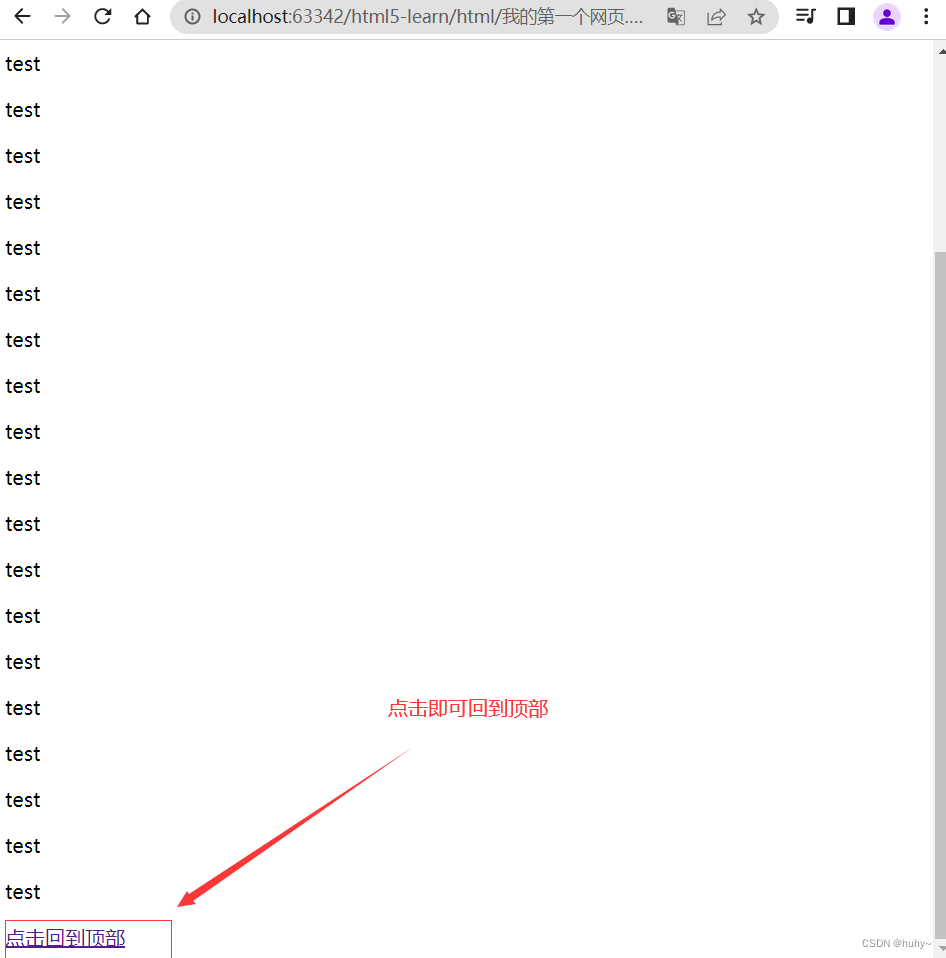
锚链接和正常的链接就是锚标记的不同,锚标记用于自己的html环境中
功能链接
<!doctype html>
<html>
<head>
<meta charset="utf-8">
<tittle>链接标签学习</tittle>
</head>
<br/>
<body>
<!--功能性链接
邮件链接:mailto
-->
<a href="mailto:377633578@qq.com">点击邮箱联系我</a>
</body>
</html>
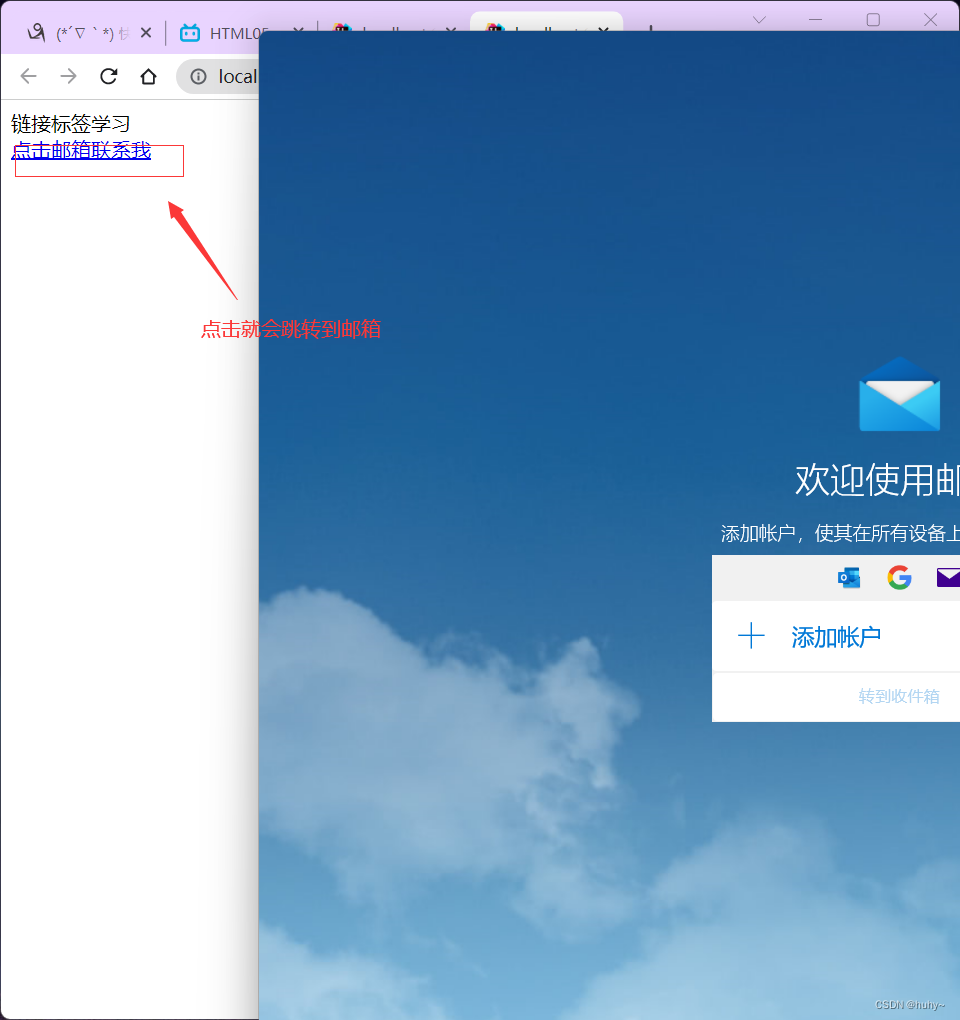
列表标签
<!doctype html>
<html>
<head>
<meta charset="utf-8">
<tittle>列表标签学习</tittle>
</head>
<br/>
<body>
<!--有序列表
应用范围:试卷,问答
-->
<ol>
<li>java</li>
<li>python</li>
<li>云计算</li>
<li>大数据</li>
<li>前端</li>
</ol>
<hr/>
<!--无序列表
应用范围:导航,侧边栏
-->
<ul>
<li>java</li>
<li>python</li>
<li>云计算</li>
<li>大数据</li>
<li>前端</li>
</ul>
<hr/>
<!--自定义列表
dl:学科
dt:列表名称
dd:列表内容
应用范围;公司网站底部
-->
<dl>
<dt>学科</dt>
<dd>java</dd>
<dd>python</dd>
<dd>云计算</dd>
<dd>大数据</dd>
<dd>前端</dd>
<dt>位置</dt>
<dd>贵州</dd>
<dd>四川</dd>
<dd>云南</dd>
<dd>重庆</dd>
</dl>
</body>
</html>
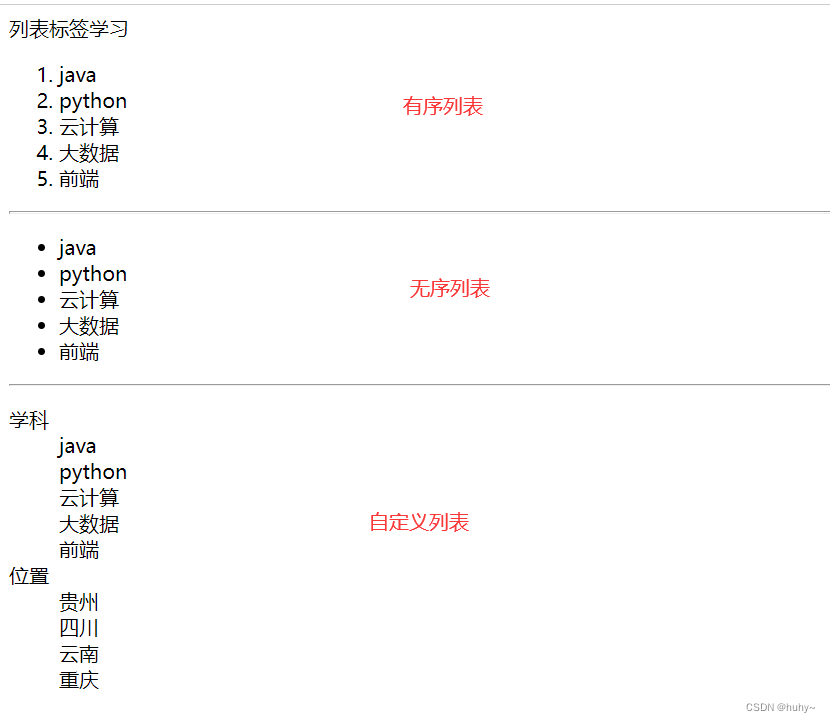
表格标签
<!doctype html>
<html>
<head>
<meta charset="utf-8">
<tittle>表格标签学习</tittle>
</head>
<br/>
<body>
<!--表格table
行:tr
列:td
边框:border
-->
<table border="1px">
<tr>
<!-- colspan: 跨列,参数代表跨几列,如果要跨4列,那么就要把后面三列给删掉-->
<td colspan="4">1-1</td>
<!-- <td>1-2</td>-->
<!-- <td>1-3</td>-->
<!-- <td>1-4</td>-->
</tr>
<tr>
<!--rowspan跨列-->
<td rowspan="2">2-1</td>
<td>2-2</td>
<td>2-3</td>
<td>2-4</td>
</tr>
<tr>
<td>3-1</td>
<td>3-2</td>
<td>3-3</td>
<!-- <td>3-4</td>-->
</tr>
</table>
</body>
</html>
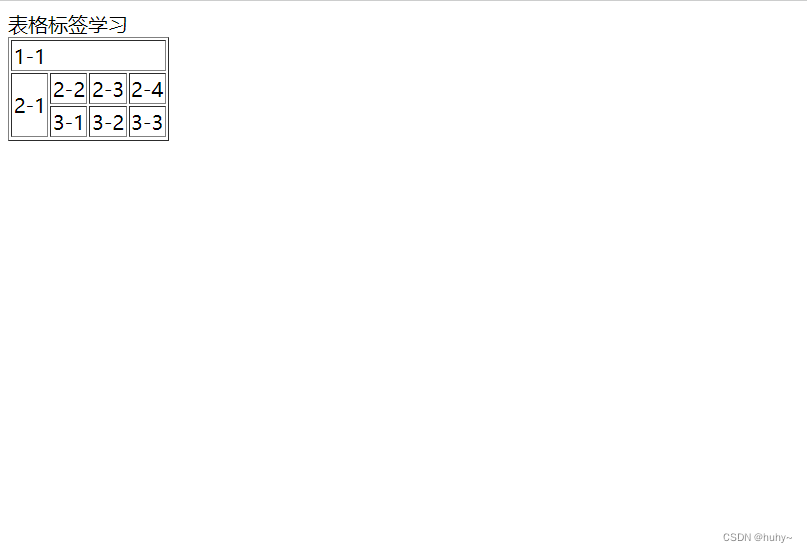
媒体标签
<!doctype html>
<html>
<head>
<meta charset="utf-8">
<tittle>媒体标签学习</tittle>
</head>
<br/>
<body>
<!--音频和视频
src: 资源的路径
controls: 控制条
autoplay; 自动播放
-->
<video src="" controls autoplay></video>
<audio src="" controls autoplay></audio>
</body>
</html>
由于src里面没有放入具体的音视频,就没有播放了
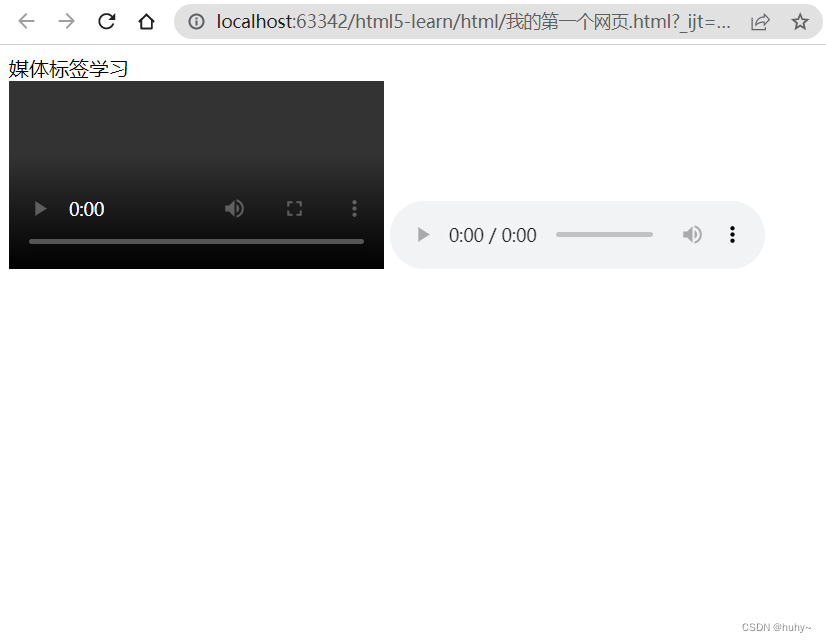
页面结构
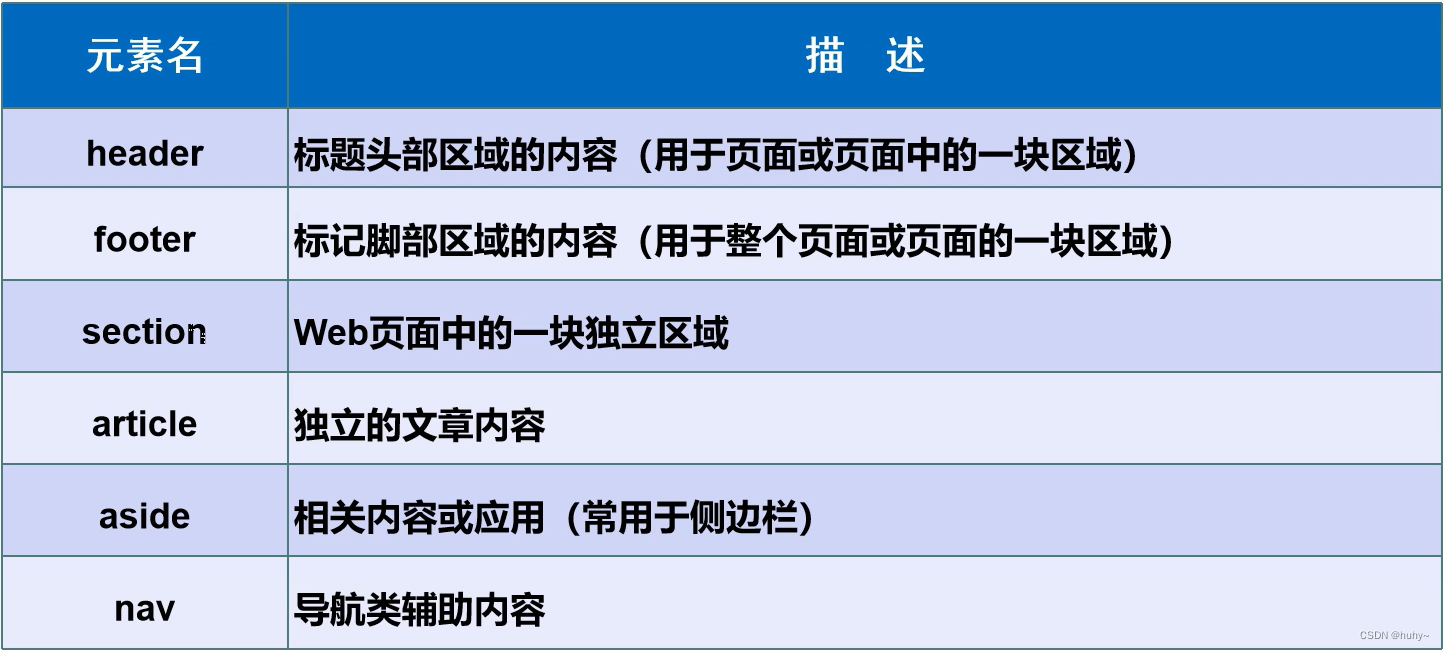
<!doctype html>
<html>
<head>
<meta charset="utf-8">
<tittle>页面结构分析</tittle>
</head>
<body>
<header>
<h2>网页的头部</h2>
</header>
<section>
<h2>网页的主体</h2>
</section>
<footer>
<h2>网页的页脚</h2>
</footer>
</body>
</html>
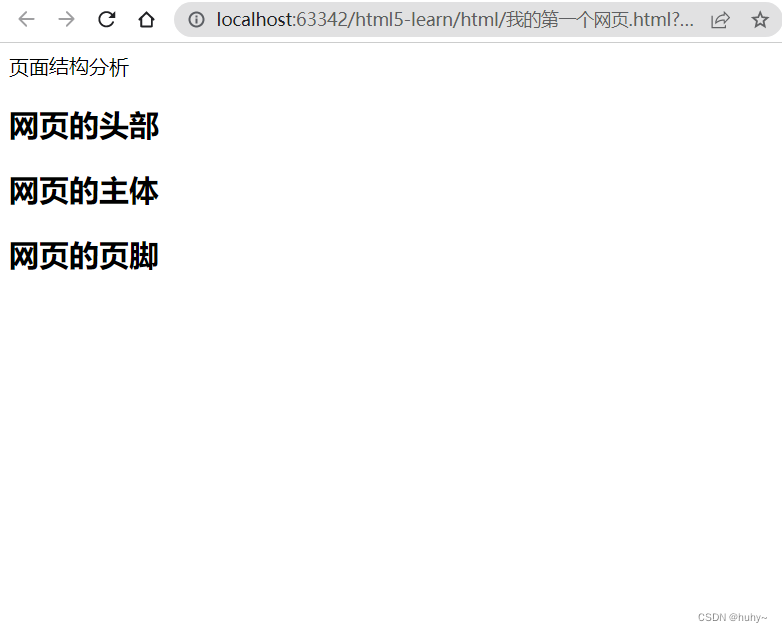
iframe内联框架

<!doctype html>
<html>
<head>
<meta charset="utf-8">
<tittle>内联框架</tittle>
</head>
<br/>
<body>
<!--B站分享的下面直接复制-->
<!--<iframe src="//player.bilibili.com/player.html?aid=772965354&bvid=BV1f14y1e7Ao&cid=830047099&page=1"-->
<!-- scrolling="no" border="0" frameborder="no" framespacing="0" allowfullscreen="true"> </iframe>-->
<!--iframe内联框架
src: 地址
width,height: 宽度和高度
name: 框架的标识
-->
<iframe src="https://www.baidu.com" frameborder="0" width="1000px" height="800px"></iframe>
</body>
</html>
表单标签
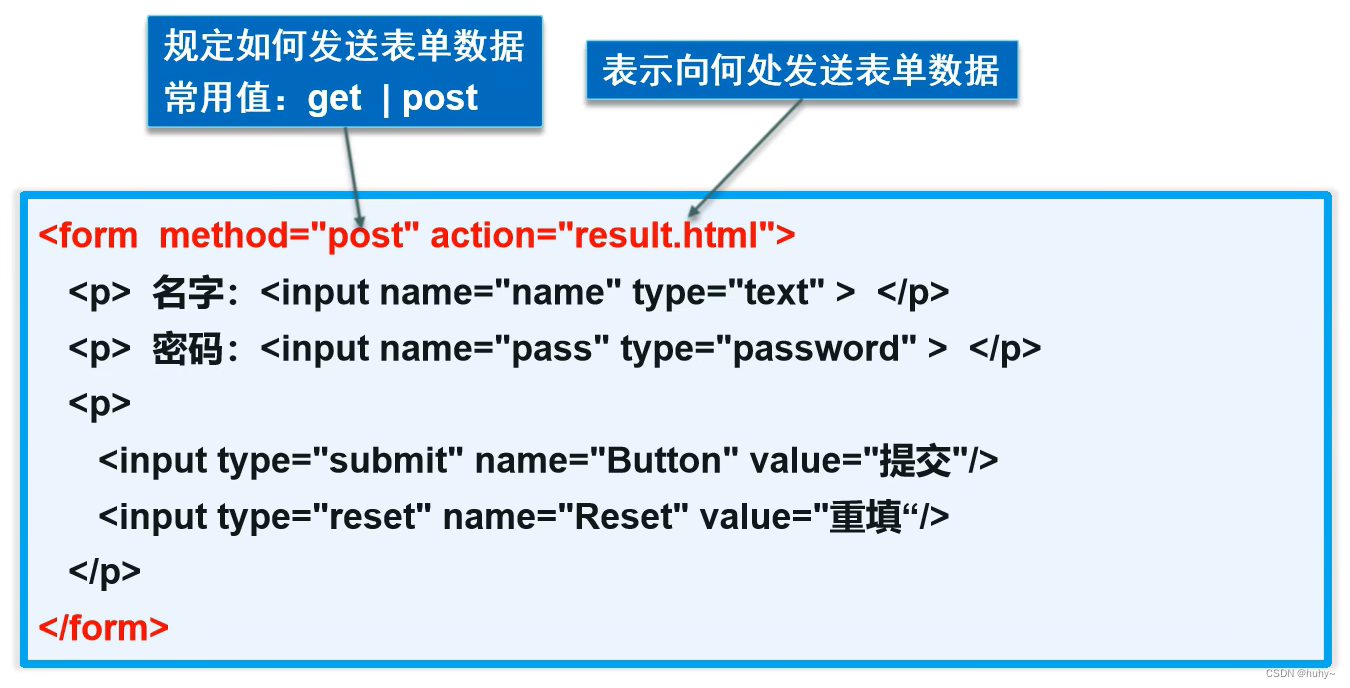
<!doctype html>
<html>
<head>
<meta charset="utf-8">
<tittle>表单标签学习</tittle>
</head>
<br/>
<body>
<h3>注册</h3>
<!--表单form
action: 表单提交的位置,可以是网站,也可以是一个请求处理的地址
method: post,get 两种提交的方式
get方式会看到我们提交的url信息,不安全,但是搞笑
pose提交比较安全,可以传输大文件
-->
<form method="post" action="time.html">
<!--文本输入框<input type="text"-->
<p>名字:<input type="text" name="username"></p>
<!--密码框 input type="password" name="pwd" -->
<p>密码:<input type="password" name="pwd"></p>
<p>
<!-- submit提交表单 -->
<input type="submit">
<!-- reset重置表单信息-->
<input type="reset">
</p>
</form>
</body>
</html>
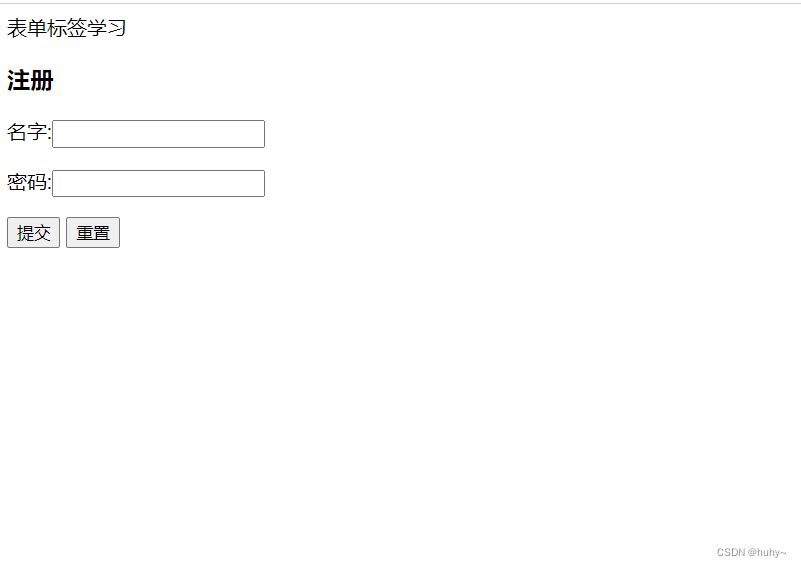
表单进阶学习
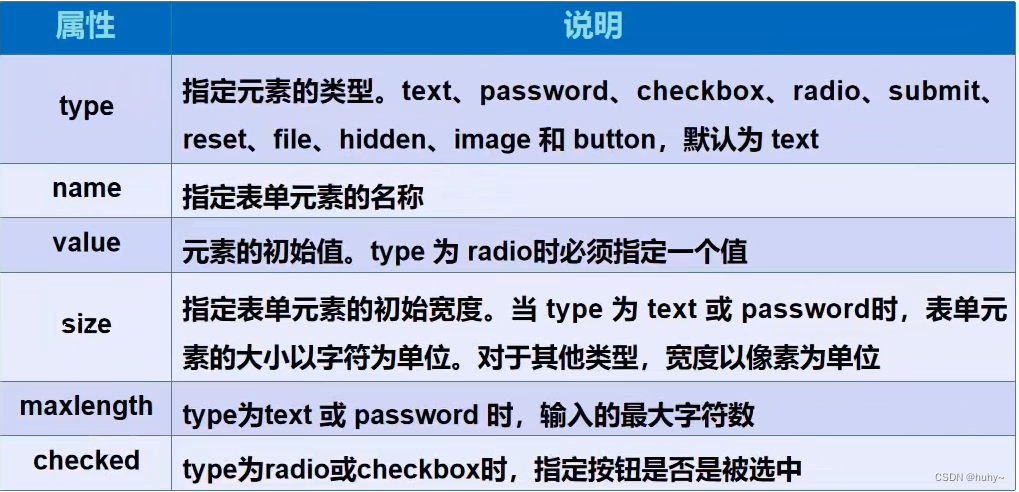
单选框的概念
<!doctype html>
<html>
<head>
<meta charset="utf-8">
<tittle>表单标签学习</tittle>
</head>
<br/>
<body>
<h3>注册</h3>
<!--表单form
action: 表单提交的位置,可以是网站,也可以是一个请求处理的地址
method: post,get 两种提交的方式
get方式会看到我们提交的url信息,不安全,但是搞笑
pose提交比较安全,可以传输大文件
-->
<form method="post" action="time.html">
<!--文本输入框<input type="text"
默认值;value="huhy666"
默认长度;maxlength="8"
文本框长度; size="30"
-->
<p>名字:<input type="text" name="username" ></p>
<!--密码框 input type="password" name="pwd" -->
<p>密码:<input type="password" name="pwd"></p>
<!--单选框input type="radio"
value: 单选框的值
name: 表示组,必须要放在一个组里,才能在同一个组里面单选一个
-->
<p>
<input type="radio" value="boy" name="sex">男
<input type="radio" value="girl" name="sex">女
</p>
<p>
<!-- submit提交表单 -->
<input type="submit">
<!-- reset重置表单信息-->
<input type="reset">
</p>
</form>
</body>
</html>
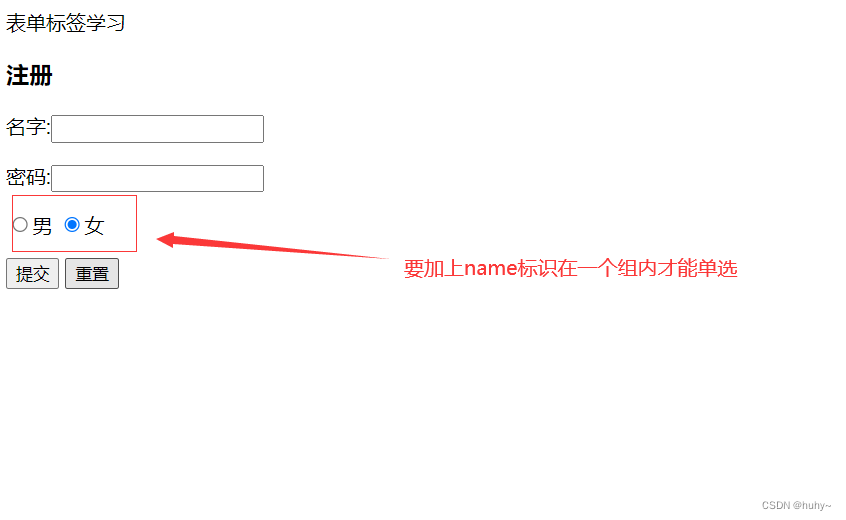
按钮和多选框
<!doctype html>
<html>
<head>
<meta charset="utf-8">
<tittle>表单标签学习</tittle>
</head>
<br/>
<body>
<h3>注册</h3>
<!--表单form
action: 表单提交的位置,可以是网站,也可以是一个请求处理的地址
method: post,get 两种提交的方式
get方式会看到我们提交的url信息,不安全,但是搞笑
pose提交比较安全,可以传输大文件
-->
<form method="post" action="time.html">
<!--文本输入框<input type="text"
默认值;value="huhy666"
默认长度;maxlength="8"
文本框长度; size="30"
-->
<p>名字:<input type="text" name="username" ></p>
<!--密码框 input type="password" name="pwd" -->
<p>密码:<input type="password" name="pwd"></p>
<!--单选框input type="radio"
value: 单选框的值
name: 表示组,必须要放在一个组里,才能在同一个组里面单选一个
-->
<p>
<input type="radio" value="boy" name="sex">男
<input type="radio" value="girl" name="sex">女
</p>
<!--多选框-->
<p>爱好:
<input type="checkbox" value="1" name="hobby">唱
<input type="checkbox" value="2" name="hobby">跳
<input type="checkbox" value="3" name="hobby">rap
<input type="checkbox" value="4" name="hobby">篮球
</p>
<!--按钮
type="button" name="btn" 普通按钮
type="image" 图像按钮
input type="submit 提交按钮
input type="reset" 重置按钮
-->
<p>按钮:
<input type="button" name="btn">
<input type="image" src="../image/homepage1.png" width="20px" height="20px">
</p>
<p>
<!-- submit提交表单 -->
<input type="submit">
<!-- reset重置表单信息-->
<input type="reset">
</p>
</form>
</body>
</html>
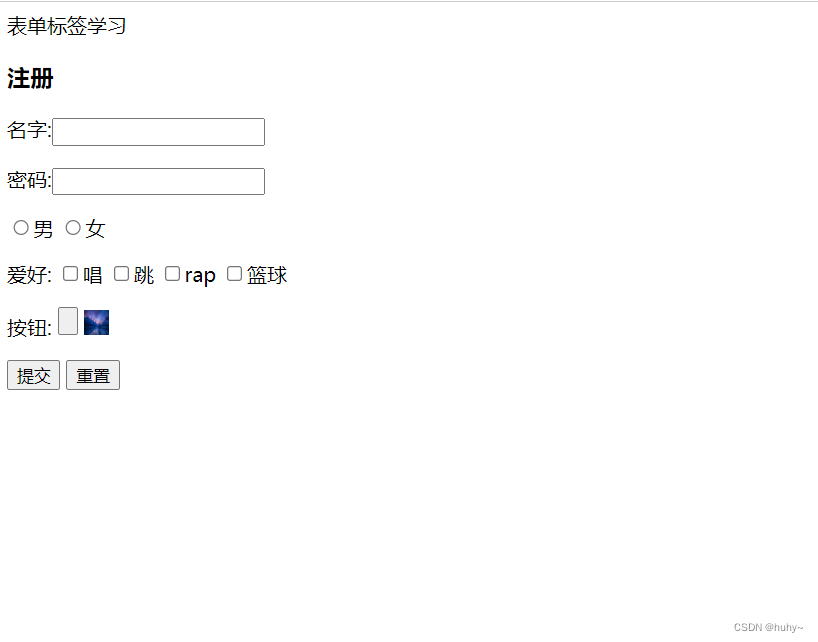
下拉框,文件域和文本域
<!doctype html>
<html>
<head>
<meta charset="utf-8">
<tittle>表单标签学习</tittle>
</head>
<br/>
<body>
<h3>注册</h3>
<!--表单form
action: 表单提交的位置,可以是网站,也可以是一个请求处理的地址
method: post,get 两种提交的方式
get方式会看到我们提交的url信息,不安全,但是搞笑
pose提交比较安全,可以传输大文件
-->
<form method="post" action="time.html">
<!--文本输入框<input type="text"
默认值;value="huhy666"
默认长度;maxlength="8"
文本框长度; size="30"
-->
<p>名字:<input type="text" name="username" ></p>
<!--密码框 input type="password" name="pwd" -->
<p>密码:<input type="password" name="pwd"></p>
<!--单选框input type="radio"
value: 单选框的值
name: 表示组,必须要放在一个组里,才能在同一个组里面单选一个
checked: 默认值,会默认给你选上
-->
<p>
<input type="radio" value="boy" name="sex">男
<input type="radio" value="girl" name="sex">女
</p>
<!--多选框-->
<p>爱好:
<input type="checkbox" value="1" name="hobby">唱
<input type="checkbox" value="2" name="hobby">跳
<input type="checkbox" value="3" name="hobby">rap
<input type="checkbox" value="4" name="hobby">篮球
</p>
<!--按钮
type="button" name="btn" 普通按钮
type="image" 图像按钮
input type="submit 提交按钮
input type="reset" 重置按钮
-->
<p>按钮:
<input type="button" name="btn">
<input type="image" src="../image/homepage1.png" width="20px" height="20px">
</p>
<p>
<!-- submit提交表单 -->
<input type="submit">
<!-- reset重置表单信息-->
<input type="reset">
</p>
<!--下拉框
value: 这个值是浏览器会读取的
-->
<p>下拉框:
<select name="列表名称">
<option value="1">中国</option>
<option value="2">瑞士</option>
<option value="3">英国</option>
<option value="4" selected>韩国</option>
</select>
</p>
<!--文本域
cols: 行
rows: 列
-->
<p>反馈:
<textarea name="textarea" cols="50" rows="10">基尼太美</textarea>
</p>
<!--文件域
-->
<p>
<input type="file" name="files">
<input type="button" value="上传" name="upload">
</p>
</form>
</body>
</html>
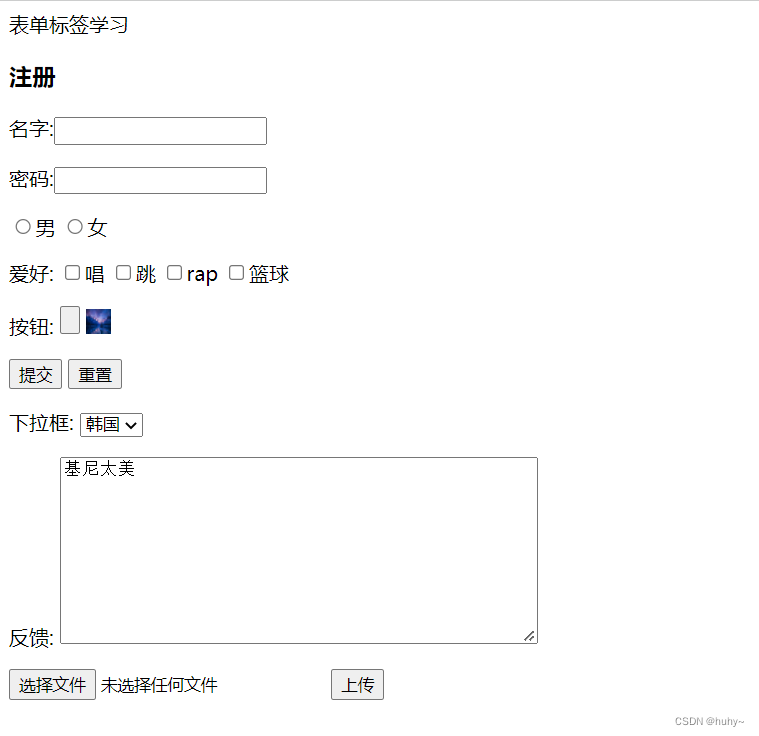
搜索框滑块和简单验证
<!doctype html>
<html>
<head>
<meta charset="utf-8">
<tittle>表单标签学习</tittle>
</head>
<br/>
<body>
<h3>注册</h3>
<!--表单form
action: 表单提交的位置,可以是网站,也可以是一个请求处理的地址
method: post,get 两种提交的方式
get方式会看到我们提交的url信息,不安全,但是搞笑
pose提交比较安全,可以传输大文件
-->
<form method="post" action="time.html">
<!--邮件验证
-->
<p>邮箱:
<input type="email" name="email">
</p>
<!--url验证
-->
<p>URL:
<input type="url" name="url">
</p>
<!--数字验证
max: 数字最大数
min: 数字最小数
step: 增长的步长
-->
<p>数字:
<input type="number" name="num" max="100" min="10" step="10">
</p>
<!--滑块
input type="range"
-->
<p>音量:
<input type="range" name="voice" value="音量" max="100" min="0" step="10">
</p>
<!--搜索框
-->
<p>搜索:
<input type="search" name="serach" value="搜索关键词">
</p>
</form>
</body>
</html>
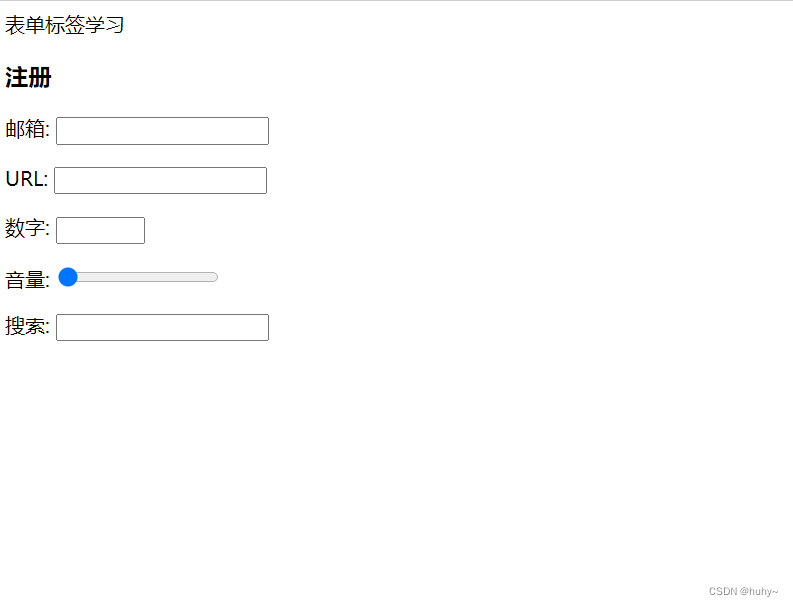
表单的应用
只读 readonly 使用该元素后就不能修改了
禁用 disabled 使用该元素后直接禁用
隐藏 – hidden – 可用于设置默认属性后把它隐藏
#累了,就不演示这个了把
增强鼠标可用性
<!doctype html>
<html>
<head>
<meta charset="utf-8">
<tittle>表单标签学习</tittle>
</head>
<br/>
<body>
<!--增强鼠标的可用性
点击文字后自动锁定到框内,或者文字
for里面填入id
-->
<p>
<label for="1">你点我试试</label>
<input type="text" id="1">
</p>
</body>
</html>
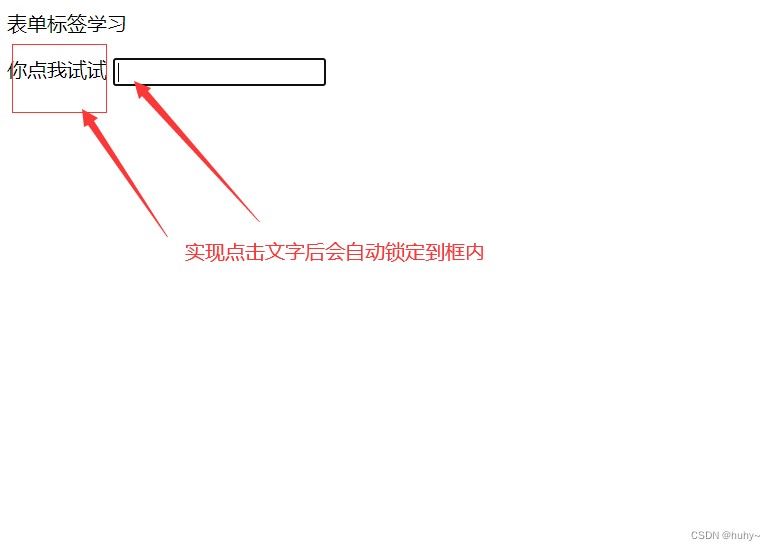
表单的初级验证
为了减轻服务器的压力,以及安全性
<!doctype html>
<html>
<head>
<meta charset="utf-8">
<tittle>表单标签学习</tittle>
</head>
<br/>
<body>
<!--表单的初级验证
placeholder: 提示信息
required: 文本框内不允许为空,必须要填写
pattern: 正则表达式,去搜索吧,太长了懒得写,根据具体情况写不同的表达式
-->
<p>用户:
<input type="text" name="text" placeholder="请输入用户名">
</p>
<p>密码::
<input type="password" name="pwd" required>
</p>
<p>邮箱:
<input type="email" name="emale" pattern="">
</p>
</body>
</html>
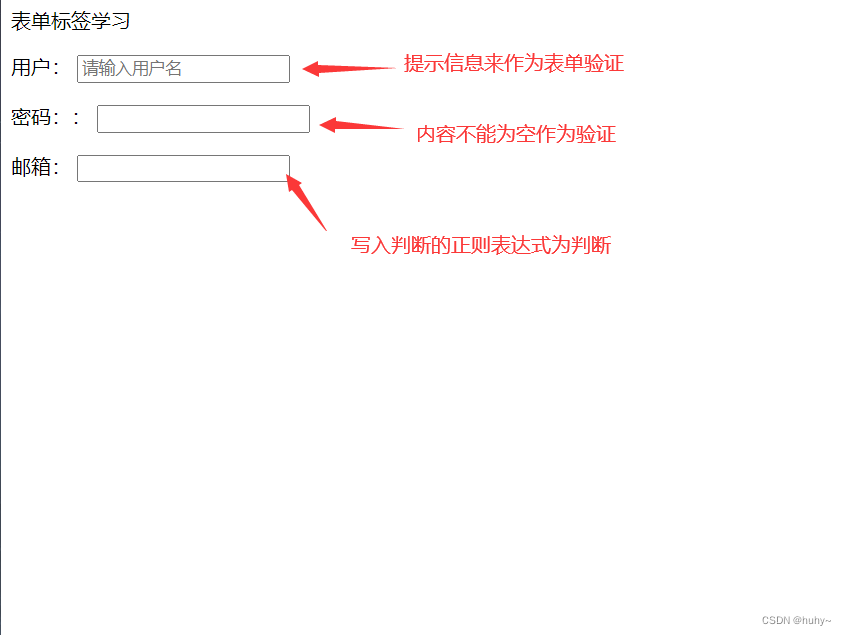
测试
<!doctype html>
<html>
<head>
<meta charset="utf-8">
<tittle></tittle>
</head>
<body>
<h2>调查问卷</h2>
<form method="post" action="time.html" enctype="multipart/form-data">
<p>姓名
<input type="text" name="username" placeholder="请输入你的姓名">
</p>
<p>性别
<input type="radio" name="gender" value="boy">男
<input type="radio" name="gender" value="girl">女
</p>
<p>所在地
<select>
<option value="1" selected>利比亚</option>
<option value="2">叙利亚打仗ing</option>
<option value="3">俄罗斯泡妞ing</option>
<option value="4">日本手撕鬼子ing</option>
</select>
</p>
<p>喜欢的歌手
<input type="checkbox" name="hobby" checked>张三
<input type="checkbox" name="hobby" checked>李四
<input type="checkbox" name="hobby">王五
<input type="checkbox" name="hobby">大连一哥
</p>
<p>你的靓照
<input type="file" name="files" >
</p>
<p>个人描述
<textarea name="textarea" placeholder="基尼太没" cols="20" rows="10"></textarea>
</p>
<p>
<input type="submit">
<input type="reset">
</p>
</form>
</body>
</html>
暂时完结撒花~~~